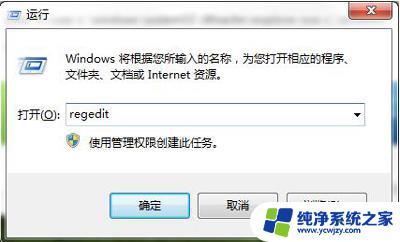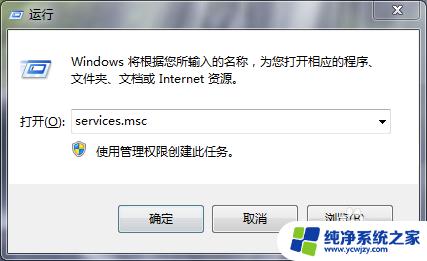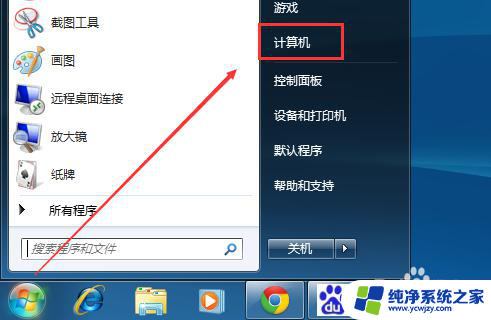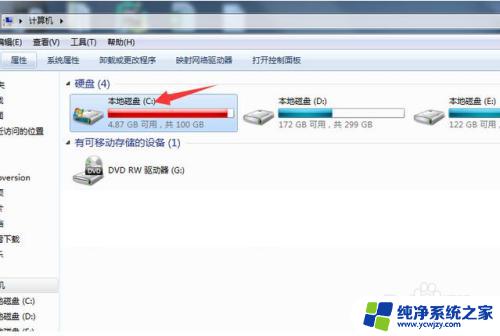d3dcompiler47dll丢失怎么解决win7 PS丢失d3dcompiler怎么办
更新时间:2024-03-15 08:54:27作者:yang
很多win7系统用户在使用PS时遇到了一个问题,就是d3dcompiler47.dll文件丢失的错误提示,这个问题给用户带来了一定的困扰,因为缺少了这个文件,PS无法正常运行。所以很多用户都在寻找解决办法。而对于那些遇到d3dcompiler.dll丢失的用户来说,他们也面临着类似的问题。如何解决这些问题呢?在本文中我们将为大家介绍一些解决方法,希望能够帮助到大家。
运行ps丢失d3dcompiler47dll的解决方法:
1、打开微软的官网,点击上方菜单栏“支持”,进入索引界面;
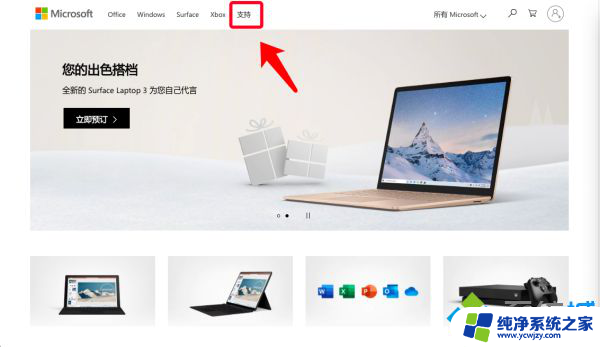
2、在搜索框输入“D3DCOMPILER_47.DLL”,并点击右侧放大镜;
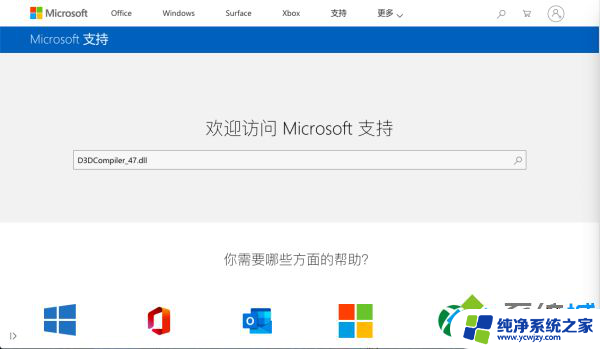
3、在所有搜索结果中找到带有中文版简介的链接,点击进入;
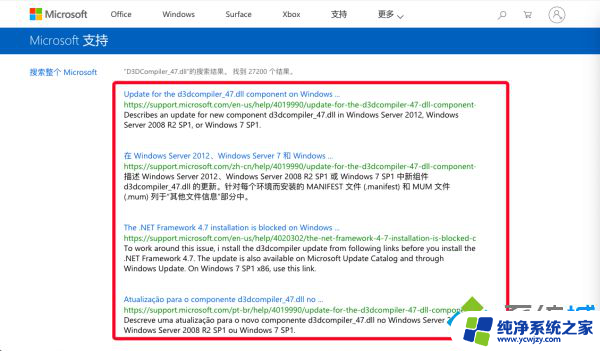
4、进入界面之后,滑动答鼠标滚轮至页面下方。找到基于x64系统的win7更新系统,如果电脑是32位的,点击“查看全部”找到x32系统,接着在语言中选择简体中文,点击下载,下载完安装即可。
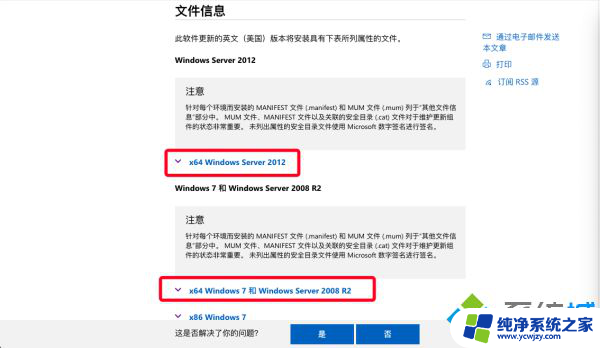
以上就是d3dcompiler47dll丢失怎么解决win7的全部内容,还有不懂的用户可以根据小编的方法来操作,希望能帮助到大家。